Github 操作是 GitHub 中的一个功能套件,可以在存储代码的同一位置自动执行软件开发工作流,并针对拉取请求和问题进行协作。
使用 GitHub 操作部署到 Azure 容器实例可以自动将单个容器部署到 Azure 容器实例。 该操作可为容器实例设置属性(类似于在 az container create 命令中设置的属性)。
本文介绍了如何在 GitHub 存储库中设置用于执行以下操作的工作流:
- 基于 Dockerfile 生成映像
- 将映像推送到 Azure 容器注册表
- 将容器映像部署到 Azure 容器实例
本文将介绍设置工作流的两种方式:
- 配置 GitHub 工作流 - 使用“部署到 Azure 容器实例”操作和其他操作在 GitHub 存储库中创建工作流。
- 使用 CLI 扩展 - 使用 Azure CLI 的部署到 Azure 扩展中的
az container app up命令。 此命令简化了 GitHub 工作流的创建和部署步骤。
重要
适用于 Azure 容器实例的 GitHub Actions 目前为预览版。 需同意补充使用条款才可使用预览版。 在正式版 (GA) 推出之前,此功能的某些方面可能会有所更改。
先决条件
GitHub 帐户 - 如果没有帐户,请在 https://github.com 上创建一个帐户。
Azure CLI - 可以使用 Azure CLI 的本地安装来完成 Azure CLI 步骤。 如果需要进行安装或升级,请参阅安装 Azure CLI。
Azure 容器注册表 - 如果没有 Azure 容器注册表,请使用 Azure CLI、Azure 门户或其他方法在基本层中创建一个容器注册表。 记下用于部署的资源组,因为在 GitHub 工作流中需要使用它。
设置存储库
对于本文中的示例,请使用 GitHub 创建以下存储库的分支: https://github.com/Azure-Samples/acr-build-helloworld-node
此存储库包含用来为小型 Web 应用创建容器映像的 Dockerfile 和源文件。

确保为你的存储库启用“操作”。 导航到你的分支存储库,并选择“设置”>“操作”。 在“操作权限”中,确保选中“允许所有操作”。
配置 GitHub 工作流
为 Azure 身份验证创建凭据
在 GitHub 工作流中,需要提供 Azure 凭据,以便在 Azure CLI 中进行身份验证。 以下示例创建一个服务主体,其“参与者”角色作用域限定为你的容器注册表的资源组。
首先获取你的资源组的资源 ID。 请将以下 az group show 命令中的占位符替换为你的组名称:
groupId=$(az group show \
--name <resource-group-name> \
--query id --output tsv)
使用 az ad sp create-for-rbac 创建服务主体:
az ad sp create-for-rbac \
--scope $groupId \
--role Contributor \
--sdk-auth
输出类似于:
{
"clientId": "xxxx6ddc-xxxx-xxxx-xxx-ef78a99dxxxx",
"clientSecret": "xxxx79dc-xxxx-xxxx-xxxx-aaaaaec5xxxx",
"subscriptionId": "aaaa0a0a-bb1b-cc2c-dd3d-eeeeee4e4e4e",
"tenantId": "aaaabbbb-0000-cccc-1111-dddd2222eeee",
"activeDirectoryEndpointUrl": "https://login.chinacloudapi.cn",
"resourceManagerEndpointUrl": "https://management.chinacloudapi.cn/",
"activeDirectoryGraphResourceId": "https://graph.chinacloudapi.cn/",
"sqlManagementEndpointUrl": "https://management.core.chinacloudapi.cn:8443/",
"galleryEndpointUrl": "https://gallery.chinacloudapi.cn/",
"managementEndpointUrl": "https://management.core.chinacloudapi.cn/"
}
保存 JSON 输出,因为在稍后的步骤中需要使用它。 另请记下 clientId,在下一部分更新服务主体时需要使用它。
注册表身份验证更新
更新 Azure 服务主体凭据,以允许对容器注册表进行推送和拉取访问。 此步骤允许 GitHub 工作流使用服务主体向容器注册表进行身份验证并推送和拉取 Docker 映像。
获取你的容器注册表的资源 ID。 请将以下 az acr show 命令中的占位符替换为你的注册表名称:
registryId=$(az acr show \
--name <registry-name> \
--resource-group <resource-group-name> \
--query id --output tsv)
使用 az role assignment create 分配 AcrPush 角色,此角色授予对注册表的推送和拉取访问权限。 替换为你的服务主体的客户端 ID:
az role assignment create \
--assignee <ClientId> \
--scope $registryId \
--role AcrPush
将凭据保存到 GitHub 存储库
在 GitHub UI 中,导航到分支存储库并选择“安全性”>“机密和变量”>“操作”。
选择“新建存储库机密”,以添加以下机密:
Secret Value AZURE_CREDENTIALS创建服务主体步骤后显示的整个 JSON 输出 REGISTRY_LOGIN_SERVER注册表的登录服务器名称(全小写)。 示例:myregistry.azurecr.cn REGISTRY_USERNAME创建服务主体后显示的 JSON 输出中的 clientIdREGISTRY_PASSWORD创建服务主体后显示的 JSON 输出中的 clientSecretRESOURCE_GROUP用来限定服务主体作用域的资源组名称
创建工作流文件
在 GitHub UI 中,选择“操作”。
选择“自己设置工作流”。
在“编辑新文件”中,粘贴以下 YAML 内容并覆盖示例代码。 接受默认文件名
main.yml,或提供你选择的文件名。选择“开始提交”,并提供你的提交内容的简短或详细说明(可选),然后选择“提交新文件”。
on: [push] name: Linux_Container_Workflow jobs: build-and-deploy: runs-on: ubuntu-latest steps: # checkout the repo - name: 'Checkout GitHub Action' uses: actions/checkout@main - name: 'Login via Azure CLI' uses: azure/login@v1 with: creds: ${{ secrets.AZURE_CREDENTIALS }} - name: 'Build and push image' uses: azure/docker-login@v1 with: login-server: ${{ secrets.REGISTRY_LOGIN_SERVER }} username: ${{ secrets.REGISTRY_USERNAME }} password: ${{ secrets.REGISTRY_PASSWORD }} - run: | docker build . -t ${{ secrets.REGISTRY_LOGIN_SERVER }}/sampleapp:${{ github.sha }} docker push ${{ secrets.REGISTRY_LOGIN_SERVER }}/sampleapp:${{ github.sha }} - name: 'Deploy to Azure Container Instances' uses: 'azure/aci-deploy@v1' with: resource-group: ${{ secrets.RESOURCE_GROUP }} dns-name-label: ${{ secrets.RESOURCE_GROUP }}${{ github.run_number }} image: ${{ secrets.REGISTRY_LOGIN_SERVER }}/sampleapp:${{ github.sha }} registry-login-server: ${{ secrets.REGISTRY_LOGIN_SERVER }} registry-username: ${{ secrets.REGISTRY_USERNAME }} registry-password: ${{ secrets.REGISTRY_PASSWORD }} name: aci-sampleapp location: 'China East 2 '
验证工作流
提交工作流文件后,会触发该工作流。 若要查看工作流进度,请导航到“操作”>“工作流”。

若要了解如何查看工作流中每个步骤的状态和结果,请参阅查看工作流运行历史记录。 如果工作流未完成,请参阅查看日志以诊断故障。
工作流成功完成后,运行 az container show 命令获取有关名为 aci-sampleapp 的容器实例的信息。 替换为你的资源组名称:
az container show \
--resource-group <resource-group-name> \
--name aci-sampleapp \
--query "{FQDN:ipAddress.fqdn,ProvisioningState:provisioningState}" \
--output table
输出类似于:
FQDN ProvisioningState
------------------------------------------------------- -------------------
aci-action01.chinaeast2.azurecontainer.console.azure.cn Succeeded
预配实例后,在浏览器中导航到容器的 FQDN,以查看正在运行的 Web 应用。
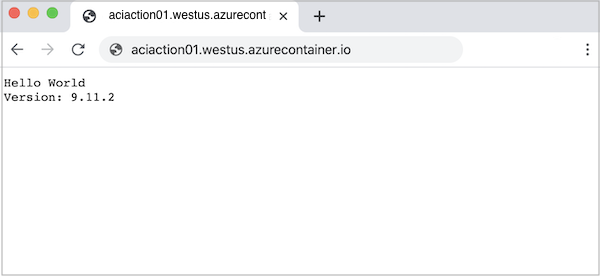
使用“部署到 Azure”扩展
另外,也可以使用 Azure CLI 中的“部署到 Azure”扩展来配置工作流。 该扩展中的 az container app up 命令采用你的输入参数来设置一个工作流,以部署到 Azure 容器实例。
Azure CLI 创建的工作流类似于可以使用 GitHub 手动创建的工作流。
其他先决条件
对于此方案,除了满足先决条件并完成存储库设置以外,还需要安装 Azure CLI 的“部署到 Azure”扩展。
请运行 az extension add 命令来安装该扩展:
az extension add \
--name deploy-to-azure
有关查找、安装和管理扩展的信息,请参阅在 Azure CLI 中使用扩展。
运行 az container app up
若要运行 az container app up 命令,请至少提供:
- Azure 容器注册表的名称,例如 myregistry
- GitHub 存储库的 URL,例如
https://github.com/<your-GitHub-Id>/acr-build-helloworld-node
示例命令:
az container app up \
--acr myregistry \
--repository https://github.com/myID/acr-build-helloworld-node
命令进度
出现提示时,请提供你的 GitHub 凭据,或提供具有“存储库”和“用户”作用域的 GitHub 个人访问令牌 (PAT),以便向 GitHub 帐户进行身份验证 。 如果提供了 GitHub 凭据,该命令将为你创建一个 PAT。 按照附加提示配置工作流。
该命令将为工作流创建存储库机密:
- 用于 Azure CLI 的服务主体凭据
- 用于访问 Azure 容器注册表的凭据
在该命令将工作流文件提交到存储库后,会触发工作流。
输出类似于:
[...]
Checking in file github/workflows/main.yml in the GitHub repository myid/acr-build-helloworld-node
Creating workflow...
GitHub Action Workflow has been created - https://github.com/myid/acr-build-helloworld-node/runs/515192398
GitHub workflow completed.
Workflow succeeded
Your app is deployed at: http://acr-build-helloworld-node.chinaeast2.azurecontainer.console.azure.cn:8080/
若要在 GitHub UI 中查看每个步骤的工作流状态和结果,请参阅查看工作流运行历史记录。
验证工作流
工作流使用 GitHub 存储库的基名称(在本例中为 acr-build-helloworld-node)部署 Azure 容器实例。 工作流成功完成后,运行 az container show 命令获取有关名为 acr-build-helloworld-node 的容器实例的信息。 替换为你的资源组名称:
az container show \
--resource-group <resource-group-name> \
--name acr-build-helloworld-node \
--query "{FQDN:ipAddress.fqdn,ProvisioningState:provisioningState}" \
--output table
输出类似于:
FQDN ProvisioningState
------------------------------------------------------------------ -------------------
acr-build-helloworld-node.chinaeast2.azurecontainer.console.azure.cn Succeeded
预配实例后,在浏览器中导航到容器的 FQDN,以查看正在运行的 Web 应用。
清理资源
使用 az container delete 命令停止容器实例:
az container delete \
--name <instance-name>
--resource-group <resource-group-name>
若要删除资源组及其包含的所有资源,请运行 az group delete 命令:
az group delete \
--name <resource-group-name>
后续步骤
浏览 GitHub 市场,了解用于自动执行开发工作流的其他操作